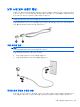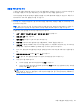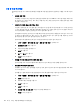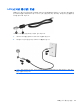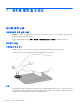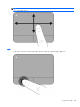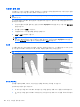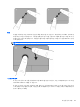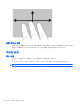HP ProBook Notebook PC User Guide-Windows Vista
터치패드 동작 사용
터치패드는 다양한 터치패드 동작을 지원합니다. 터치패드 동작을 활성화하려면 다음 단원의 설명
대로 2~3 개의 손가락을 동시에 터치패드 위에 놓으십시오.
주: 터치패드에서 스크롤하고 임의 대상을 핀치할 수 있습니다. 회전 동작은 터치패드 영역 안에서 수
행해야 합니다.
이 단원에 설명된 터치패드 동작은 출하 시 활성화되어 있습니다. 동작의 사용 여부를 설정하려면 다
음과 같이 하십시오.
1.
작업 표시줄의 오른쪽 끝에 있는 알림 영역에서 Synaptics 아이콘을 두 번 누른 다음 장치 설정
탭을 누릅니다.
2.
장치를 선택하고 설정을 누릅니다.
3.
비활성화하거나 다시 활성화할 동작을 선택합니다.
4.
적용과 확인을 차례로 누릅니다.
주: 출하 시 비활성 상태로 제공되는 추가 터치패드 기능도 컴퓨터에서 지원됩니다. 이 기능을
확인하고 활성화하려면 작업 표시줄의 오른쪽 끝에 있는 알림 영역에서 Synaptics 아이콘을 누
른 다음 장치 설정 탭을 누릅니다. 장치를 선택하고 설정을 누릅니다.
스크롤
스크롤은 페이지나 이미지에서 위아래로 이동하는 유용한 동작입니다. 스크롤하려면 두 개의 손가락
을 약간 벌려 터치패드 위에 놓고 위쪽, 아래쪽, 오른쪽, 왼쪽으로 손가락을 끕니다.
주: 스크롤 속도는 손가락 속도로 제어합니다.
핀치 및 확대/축소
핀치를 사용하면 PDF, 이미지, 사진과 같은 항목을 확대 또는 축소할 수 있습니다.
핀치하려면 다음과 같이 하십시오.
●
두 개의 손가락을 모아 터치패드 위에 놓고 손가락을 벌리면 개체 크기가 점점 커져 확대됩니다.
●
두 개의 손가락을 벌려 터치패드 위에 놓고 손가락을 모으면 개체 크기가 점점 작아져 축소됩니
다.
36
3 장 포인팅 장치 및 키보드